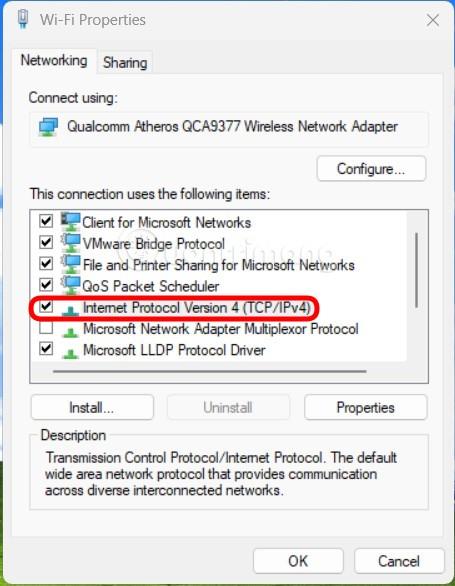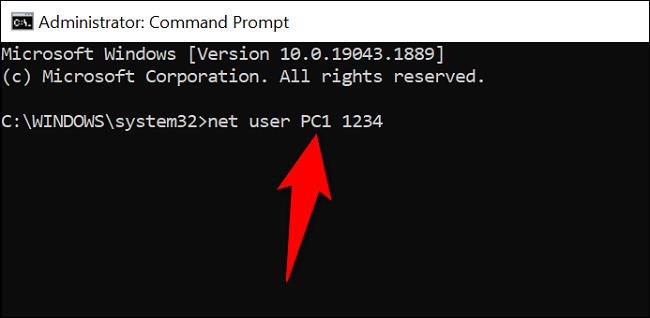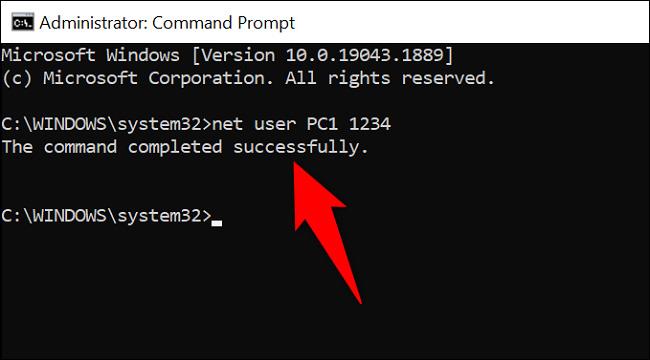Завдяки простому, але корисному командному інструменту ви можете швидко змінити пароль облікового запису користувача ПК Windows прямо з вікна командного рядка . Іншими словами, це дозволяє встановити новий пароль для даного облікового запису користувача в системі без необхідності переходити в меню налаштувань. Давайте дізнаємося, як це зробити прямо нижче.
Що потрібно знати під час зміни пароля з командного рядка
Команда net user , яка підтримує зміну паролів облікових записів користувачів Windows, по суті потребує прав системного адміністратора для виконання. Це означає, що для використання цієї команди вам доведеться використовувати обліковий запис системного адміністратора. Після цього ви можете використовувати net user для зміни пароля свого облікового запису, а також облікових записів інших користувачів у системі.
Крім того, також важливо зазначити, що команда net user дозволяє лише змінити пароль локального облікового запису в системі. Якщо ви використовуєте обліковий запис Microsoft зі своїм ПК, вам доведеться використовувати інший метод, щоб змінити пароль цього облікового запису.
Використовуйте команду net user, щоб змінити пароль облікового запису Windows
Якщо ви готові змінити пароль локального облікового запису користувача Windows, спочатку відкрийте меню « Пуск ». У меню, що з’явиться, знайдіть ключове слово « Командний рядок ». Потім праворуч натисніть « Запуск від імені адміністратора ».
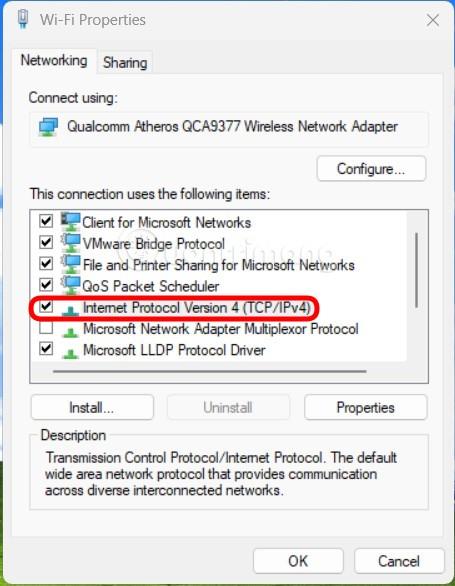
У вікні командного рядка введіть таку команду та натисніть Enter . У цій команді замініть USERNAME на ім’я облікового запису користувача, пароль якого ви хочете змінити, і замініть PASSWORD на новий пароль, який ви хочете використовувати.
ІМ'Я КОРИСТУВАЧА ПАРОЛЬ користувача мережі
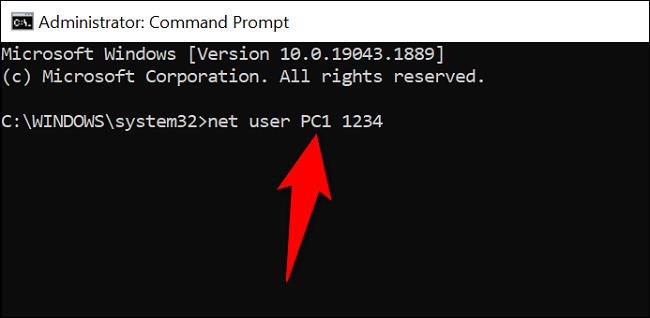
Крім того, ви також можете отримати список усіх наявних облікових записів користувачів у системі, використовуючи таку команду в командному рядку:
користувачів мережі
Якщо ваше ім’я користувача містить пробіли, обов’язково візьміть його в лапки, наприклад:
користувач мережі "Pham Hai" МІЙ ПАРОЛЬ
Ви робите ці зміни, пов’язані з паролем, у публічному місці? Люди навколо вас (або камери спостереження) можуть бачити ваш пароль, коли ви його вводите. У цьому випадку скористайтеся такою командою.
(Обов’язково замініть USERNAME у команді на ім’я облікового запису, для якого потрібно оновити пароль).
мережний користувач USERNAME *
Вам буде запропоновано двічі ввести новий пароль, але на екрані не з’явиться жодного тексту. Після цього в командному рядку з’явиться повідомлення про те, що пароль успішно змінено.
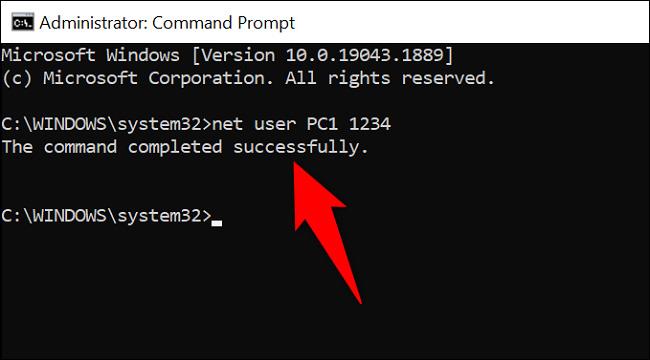
Все так просто. Сподіваюся, ви успішні.